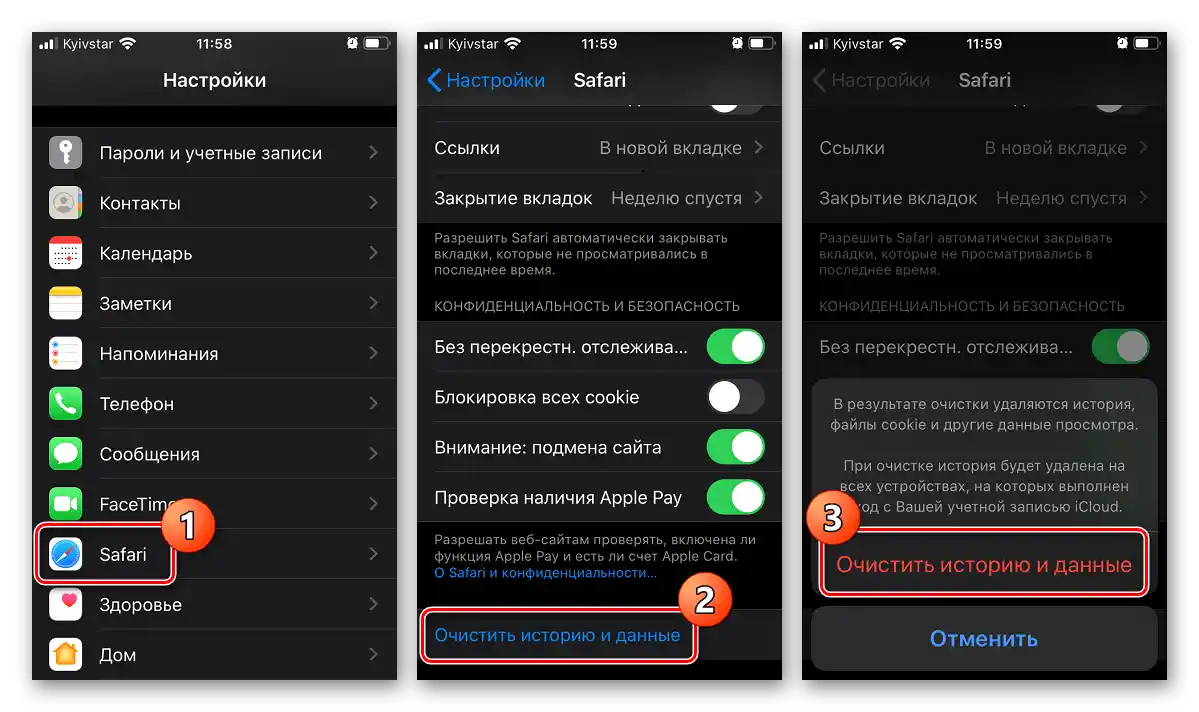محتوا:
گزینه 1: برنامه موبایل
بهطور پیشفرض در برنامه موبایل اینستاگرام برای iOS چندین گزینه برای حذف برخی دادهها وجود دارد که بهویژه به تاریخچه جستجو مربوط میشود. متأسفانه، این تقریباً تأثیری بر فضای اشغالشده توسط کاربر در شبکه اجتماعی برای ذخیره اطلاعات نخواهد داشت، اما بهطور مستقیم با کش داخلی مرتبط است.
- برنامه نصبشده را باز کنید و به تب دادههای پروفایل از طریق نوار در پایین صفحه بروید. پس از آن، روی آیکون سه خط در گوشه بالا سمت راست ضربه بزنید و بخش "تنظیمات" را انتخاب کنید.
- از لیست ارائهشده بعدی، باید روی خط "امنیت" ضربه بزنید و دسته "دادهها و تاریخچه" را پیدا کنید. برای رفتن به گزینهها از مورد "پاکسازی تاریخچه جستجو" استفاده کنید.
- برای انجام پاکسازی انبوه دادهها میتوانید از لینک "پاککردن همه" در نوار بالایی و تأیید اقدام در پنجره پاپآپ استفاده کنید. همچنین میتوانید از علامت ضربدر در کنار هر مورد برای حذف انتخابی استفاده کنید.
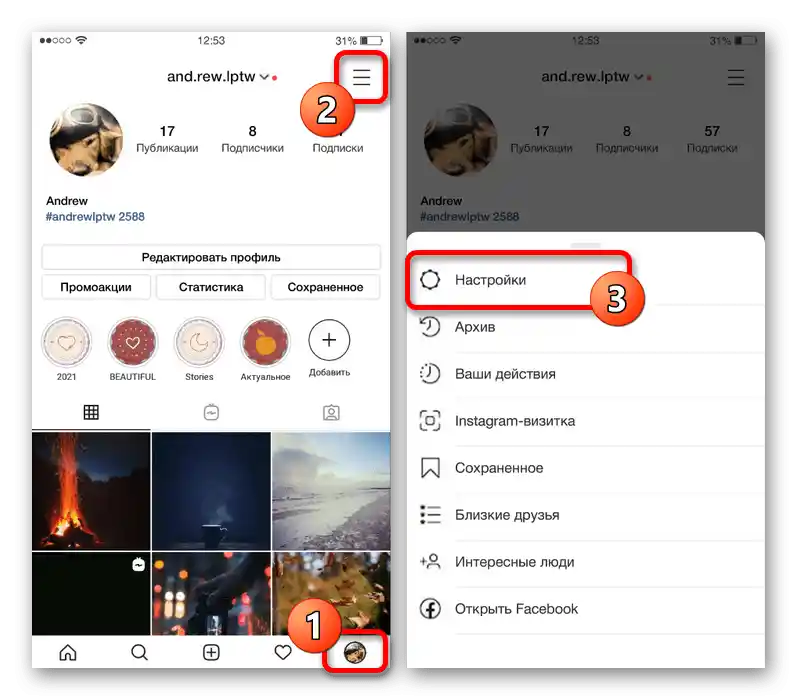
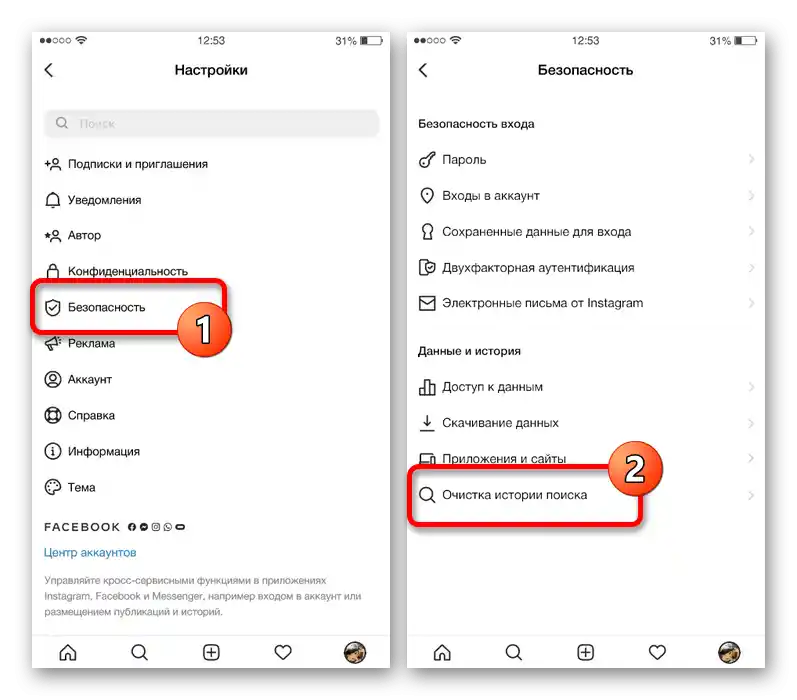
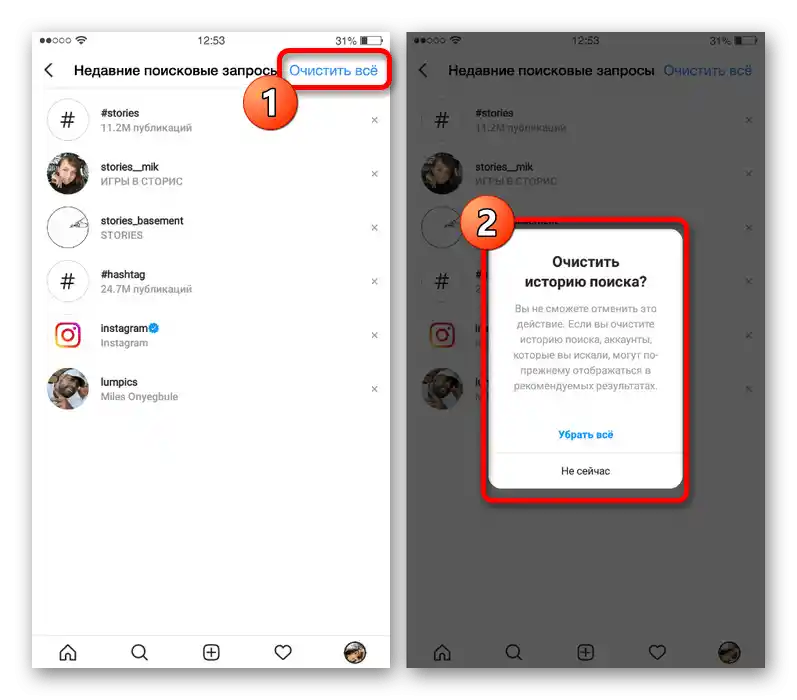
روش دیگری برای پاکسازی دادههای جستجو وجود دارد که به رفتن به تب با آیکون ذرهبین و ضربه زدن بر روی بلوک متنی در بالای بخش مربوط میشود. با ظهور لیست آخرین درخواستها، هر یک از گزینهها میتواند با لمس آیکون ضربدر در ستون سمت راست حذف شود.
گزینه 2: ابزارهای سیستمی
اگر از امکانات استاندارد برنامه برای پاکسازی دادهها که تأثیر کمی بر فضای اشغالشده در حافظه دارد، راضی نیستید، میتوانید از ابزارهای سیستمعامل استفاده کنید.در حال حاضر، بدون توجه به نسخه iOS، تنها دو راه حل اصلی وجود دارد که به نصب مجدد کامل برنامه یا بازیابی دستگاه محدود میشود.
روش 1: نصب مجدد برنامه
نصب مجدد کامل کلاینت شبکه اجتماعی مورد نظر، برنامه را به حالت اولیه خود بازمیگرداند و در صورت نیاز، نسخه بهروز نرمافزار را نیز نصب میکند. این کار بهطور مشابه برای برنامههای مختلف از طریق تنظیمات سیستمعامل انجام میشود، از جمله اینستاگرام.
همچنین بخوانید: حذف و نصب برنامهها در دستگاه iOS
- از لیست برنامههای سیستمی، "تنظیمات" را انتخاب کنید، بخش پایین را مرور کرده و "عمومی" را انتخاب کنید. پس از آن، گزینه "فضای ذخیرهسازی iPhone" را انتخاب کرده و بر روی "اینستاگرام" ضربه بزنید.
- حذف کلاینت با استفاده از دکمه "حذف برنامه" در پایین صفحه و با تأیید این فرآیند امکانپذیر است. توجه داشته باشید که گزینه "بارگذاری برنامه" تأثیری بر پاکسازی کش نخواهد داشت، زیرا اجازه میدهد نسخهای از کلاینت با تمام دادهها حفظ شود و بنابراین نمیتواند استفاده شود.
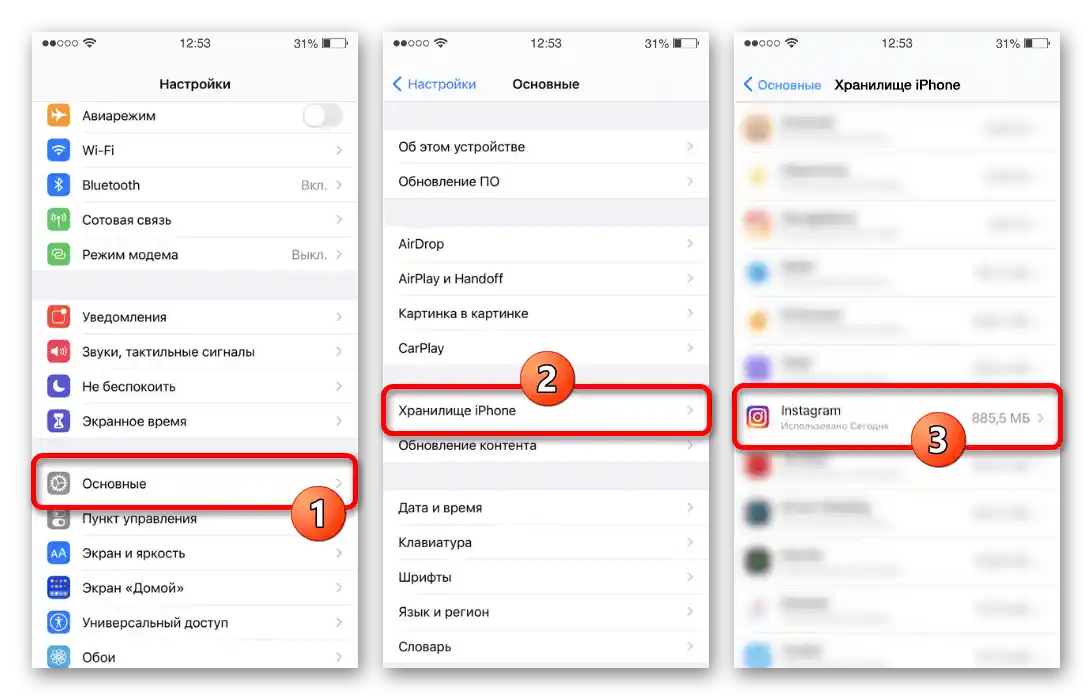
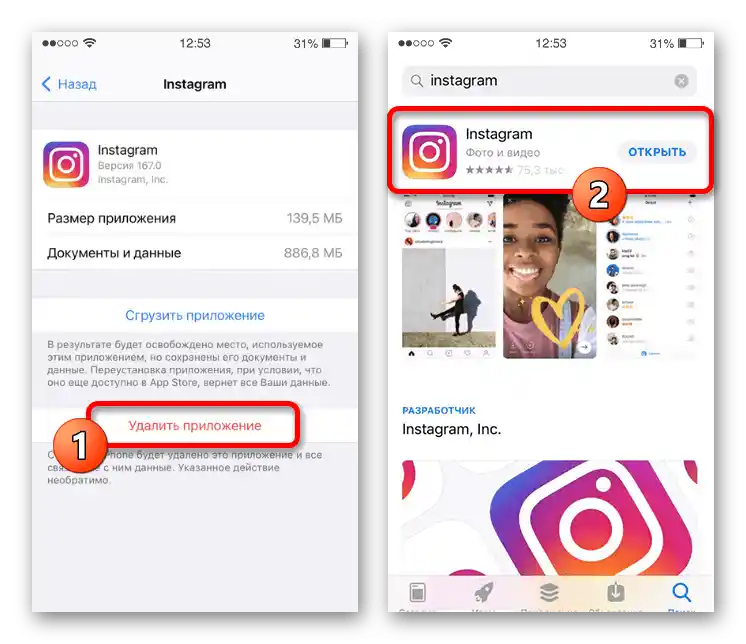
پس از انجام حذف، به صفحه رسمی اینستاگرام در App Store بروید و نصب را انجام دهید. فراموش نکنید که به دلیل پاکسازی کامل کش، پس از اتمام نصب مجدد، نیاز به افزودن مجدد حساب کاربری خواهید داشت.
روش 2: پاکسازی کش سیستمی
تنها گزینه استاندارد جایگزین برای نصب مجدد برنامه مورد نظر، پاکسازی دادههای دستگاه از طریق گزینهای جداگانه در تنظیمات داخلی است. این راه حل تنها در موارد اضطراری مناسب است، زیرا بر عملکرد تمام برنامههای نصب شده تأثیر میگذارد و نیاز به اقدام مشابه در هر شرایطی دارد.
بیشتر: پاکسازی کش سیستمی در دستگاه iOS
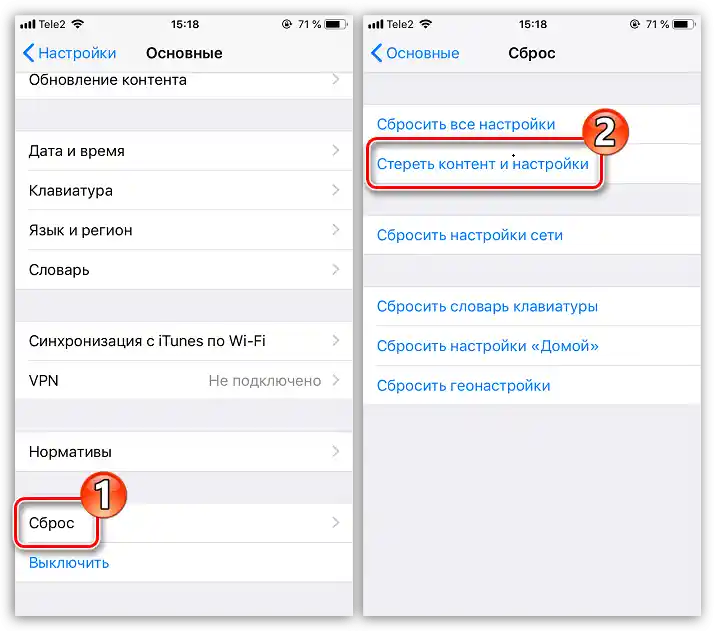
به عنوان جایگزینی برای این روشها، میتوان از برنامههای شخص ثالث برای حذف کش استفاده کرد، اما بررسی جداگانه آنها به دلیل محدودیتهای شدید مرتبط با ویژگیهای سیستمعامل مورد نظر، منطقی نیست.در این حال، توجه به برنامههای رایج مانند Cisdem iPhone Cleaner یا Battery Life Doctor که برای بارگیری از فروشگاه رسمی در دسترس هستند، حائز اهمیت است.
گزینه ۳: تاریخچه مرورگر
هنگام استفاده از نسخه سادهشده وبسایت اینستاگرام، روش حذف کش به طور مستقیم با دادههای مرورگر اینترنتی مورد استفاده مرتبط خواهد بود. بنابراین، میتوان با پاکسازی ساده تاریخچه طبق دستورالعمل ارائهشده، از اطلاعات خلاص شده و به این ترتیب مقداری فضا آزاد کرد.
جزئیات بیشتر: پاکسازی تاریخچه مرورگر در تلفن